如何在白板中绘制绿色椭圆并添加克隆图形
1、打开白板教学软件,进入其主界面中;
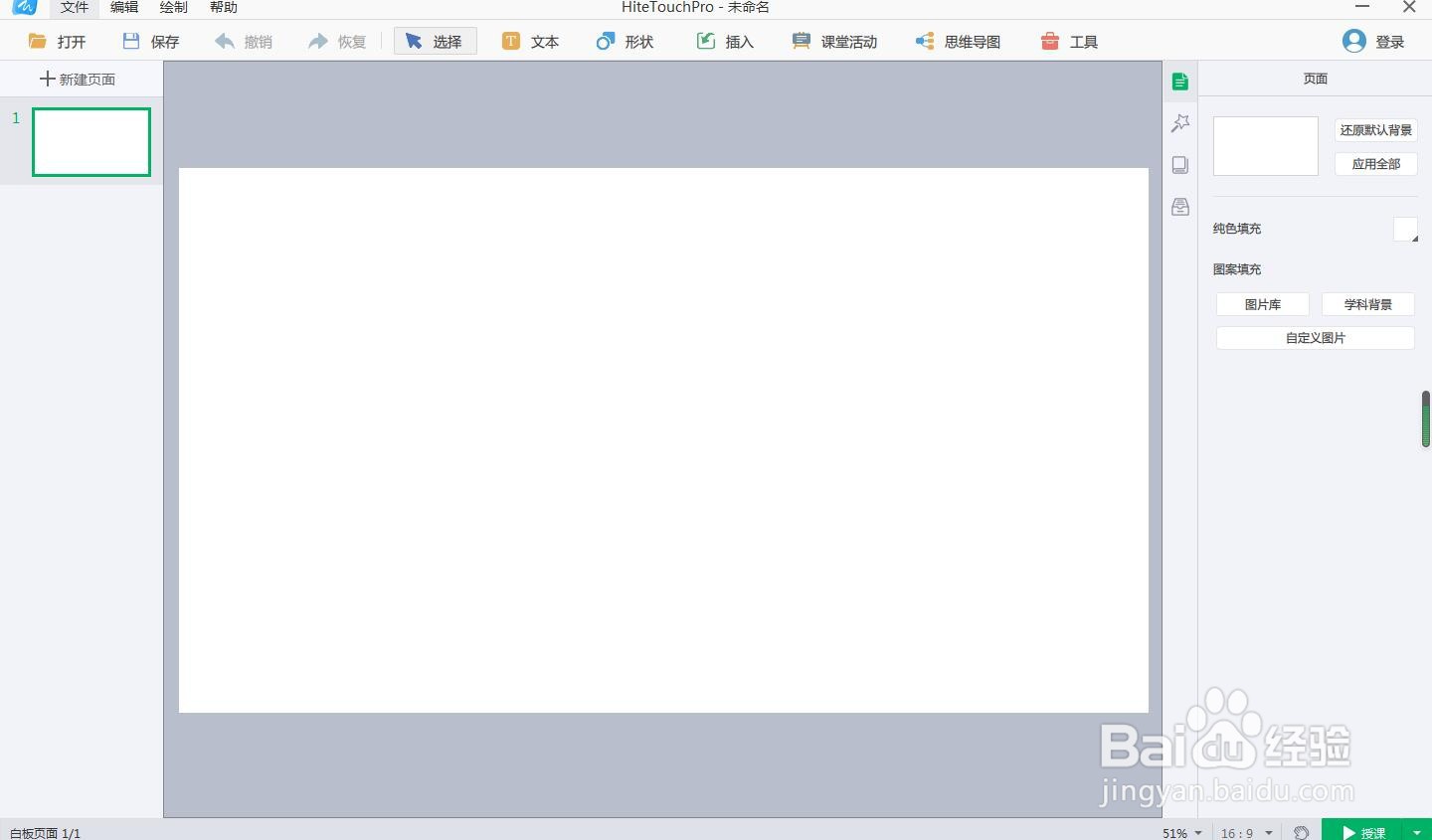
2、点击形状;
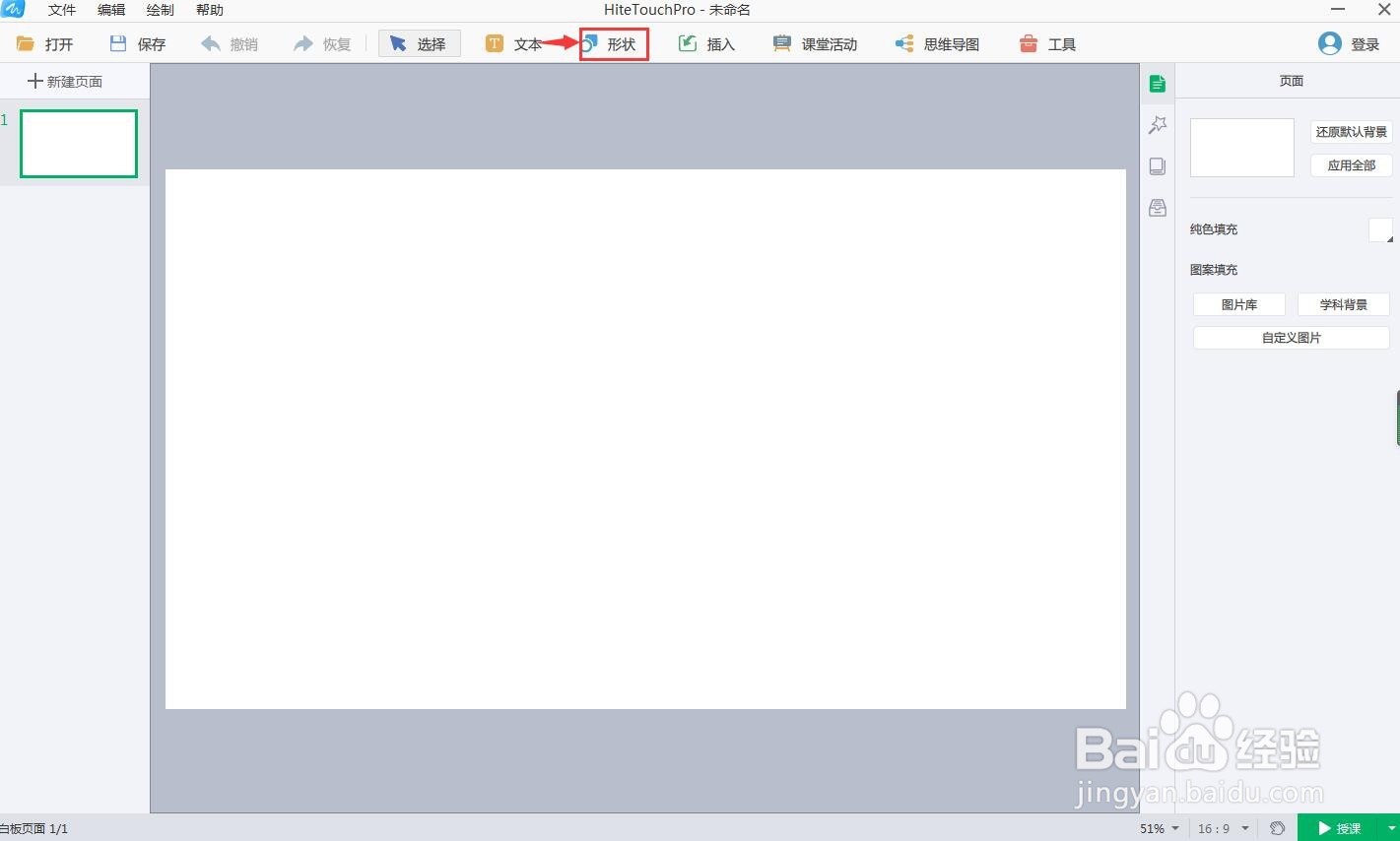
3、在圆形中点击椭圆;
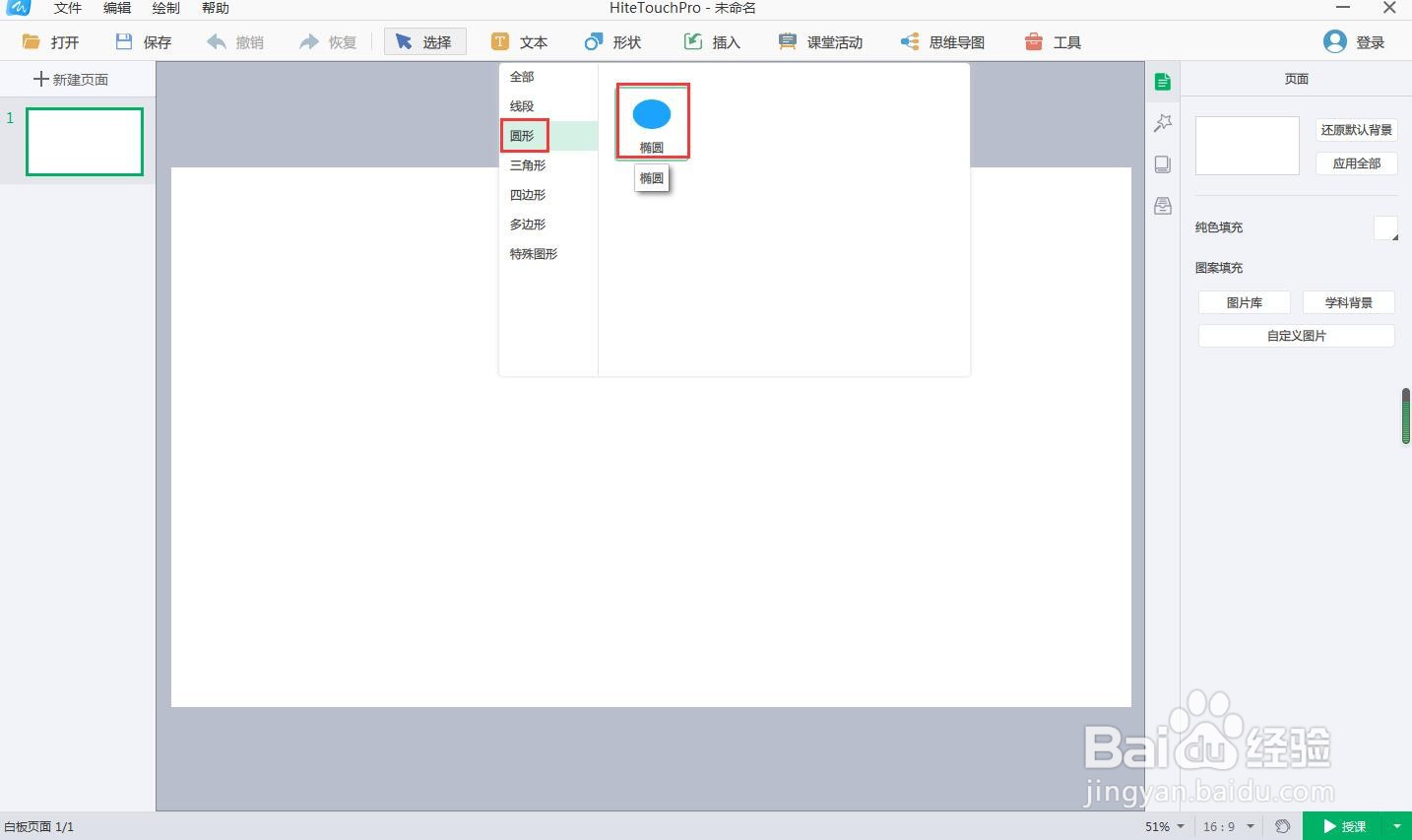
4、按下鼠标左键不放,拖动鼠标,画出一个椭圆;
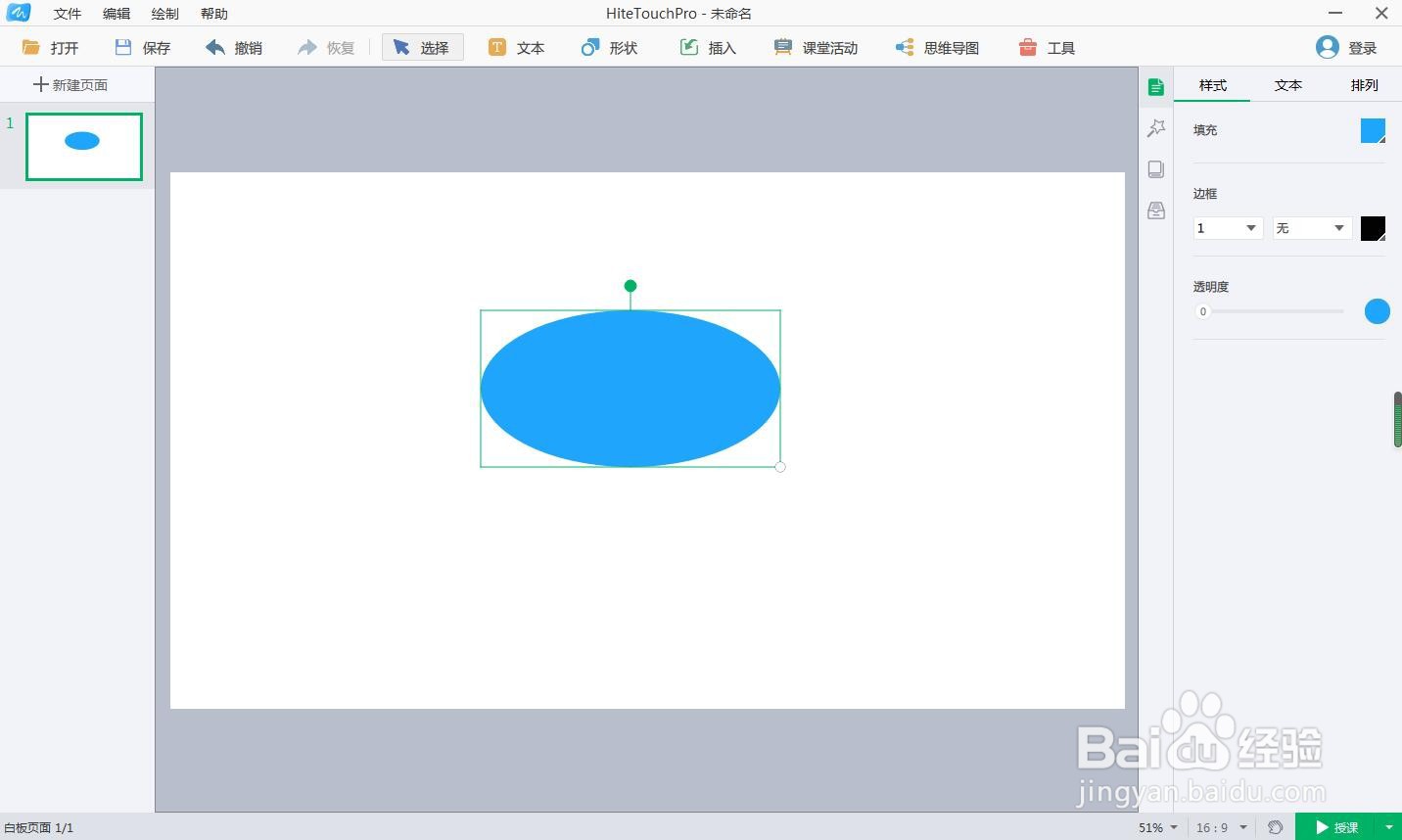
5、点击填充颜色,选择绿色;
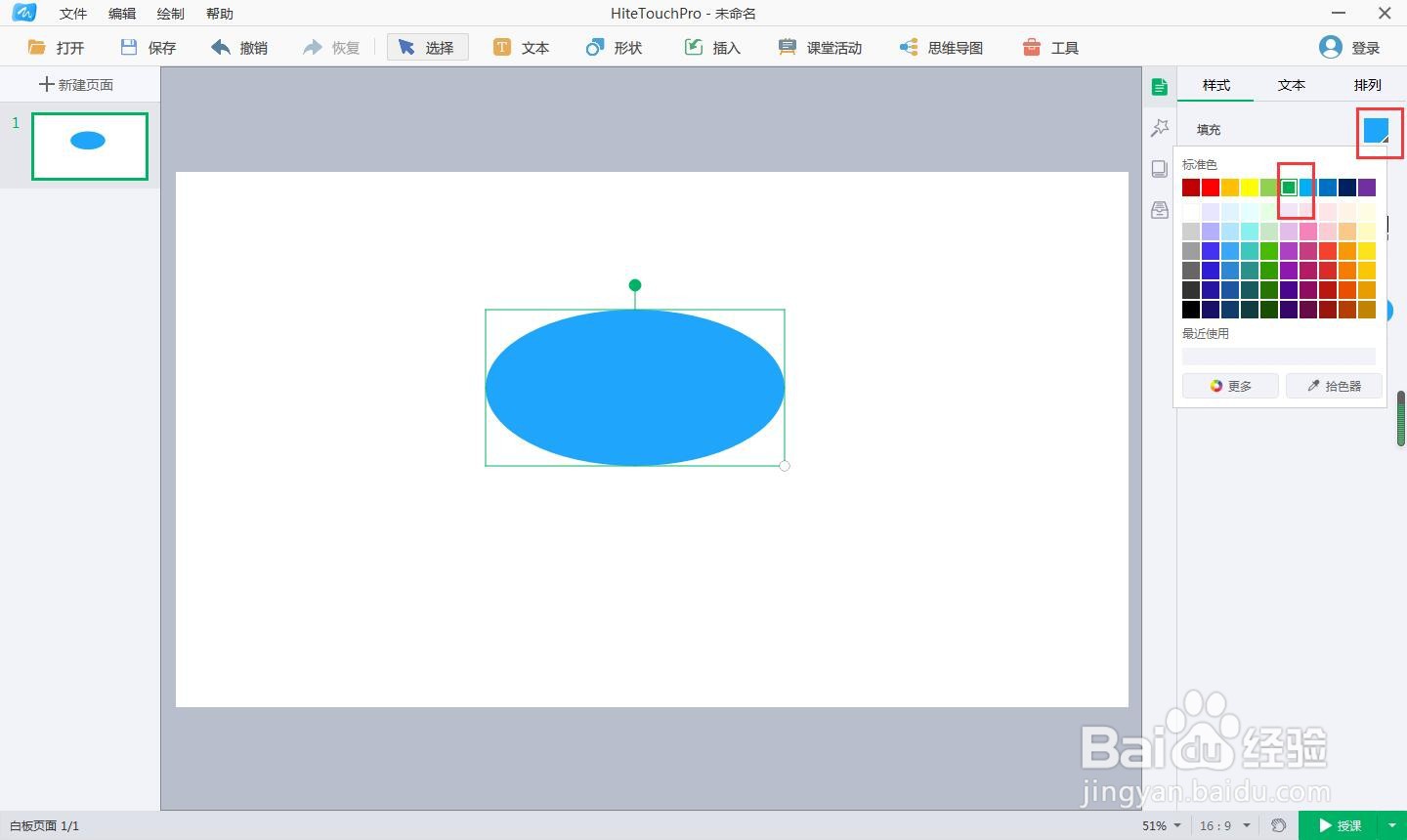
6、在画好的椭圆上按右键,点击拖动克隆;
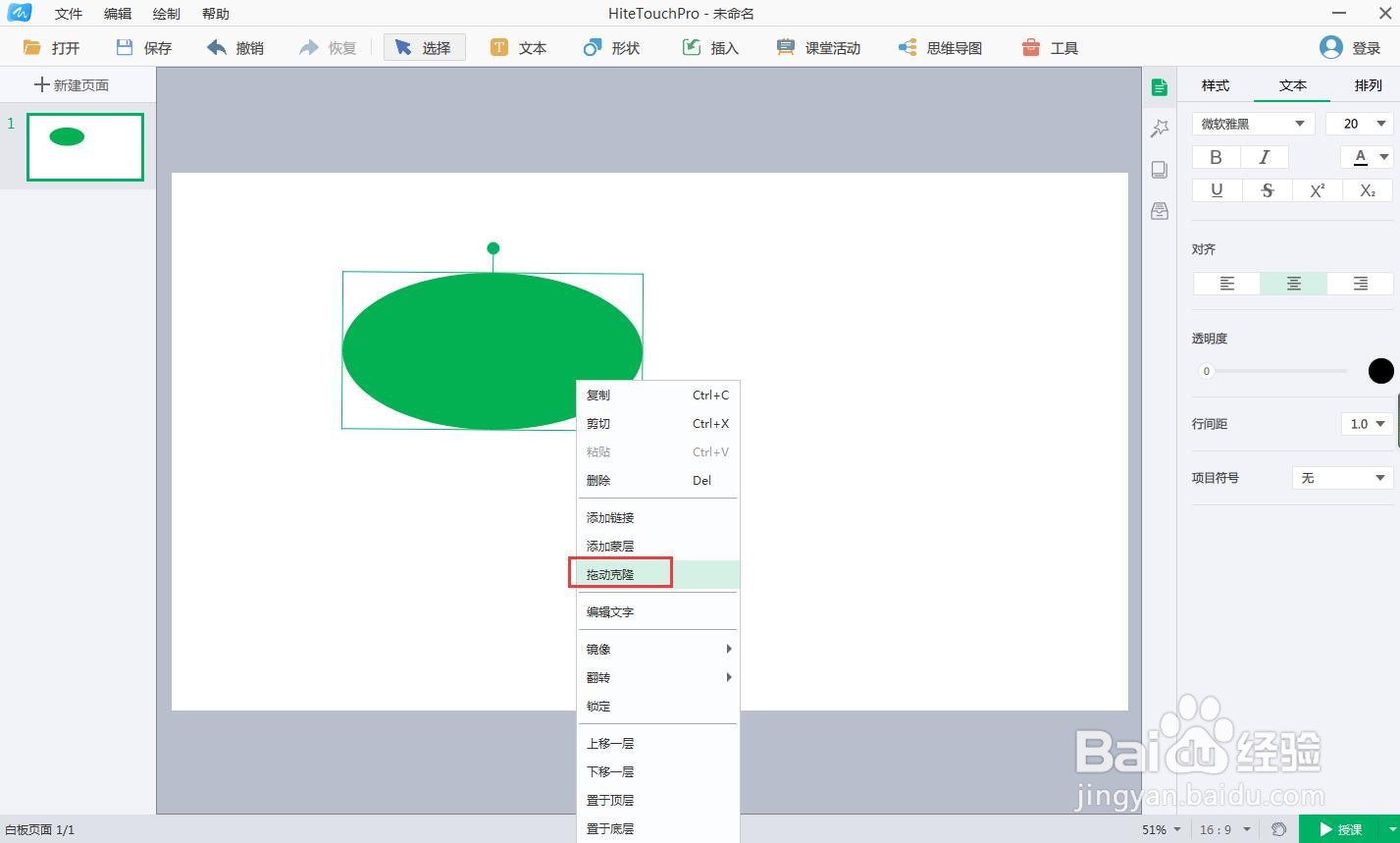
7、按下鼠标左键不放,向右拖动鼠标;
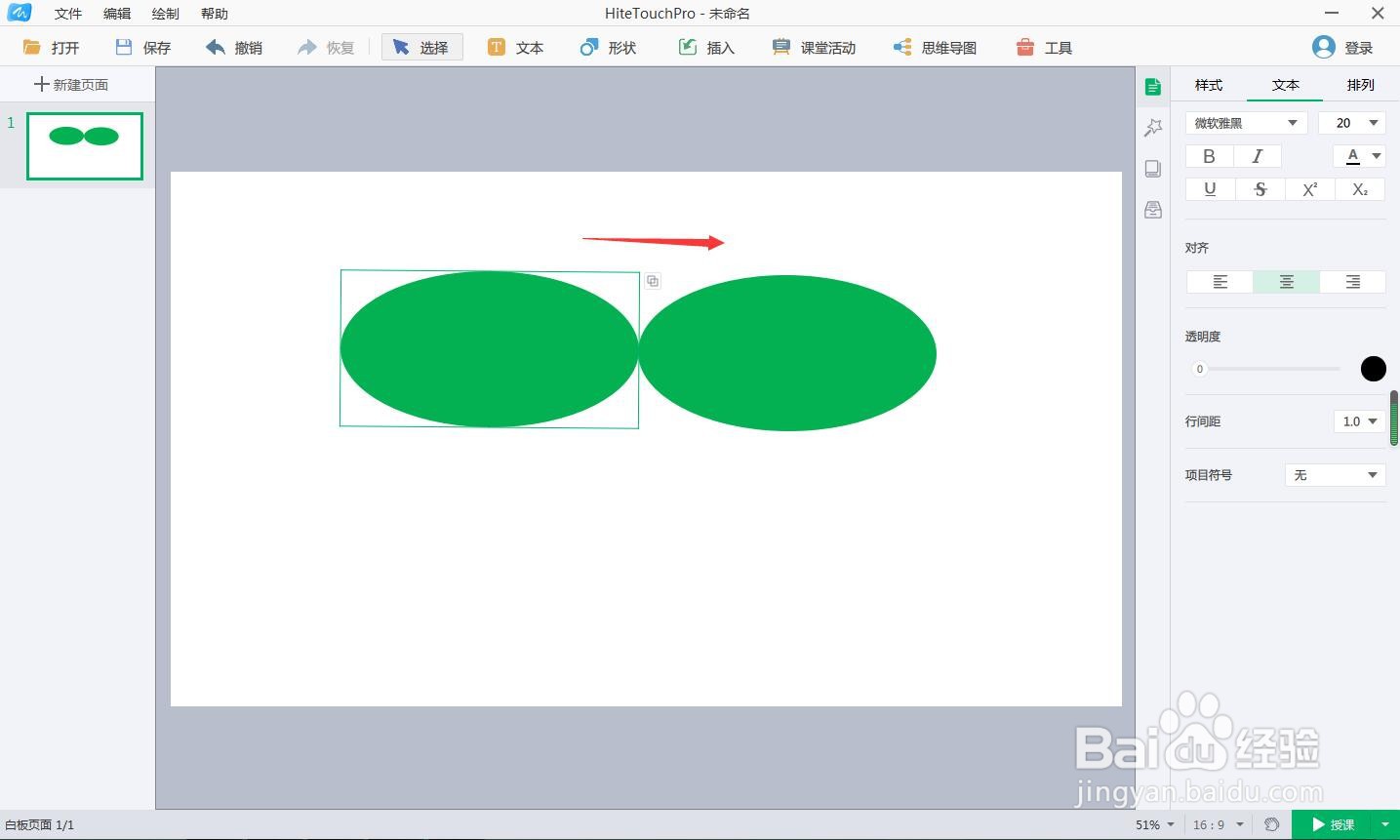
8、我们就在白板中创建好了一个绿色椭圆和它的克隆图形。
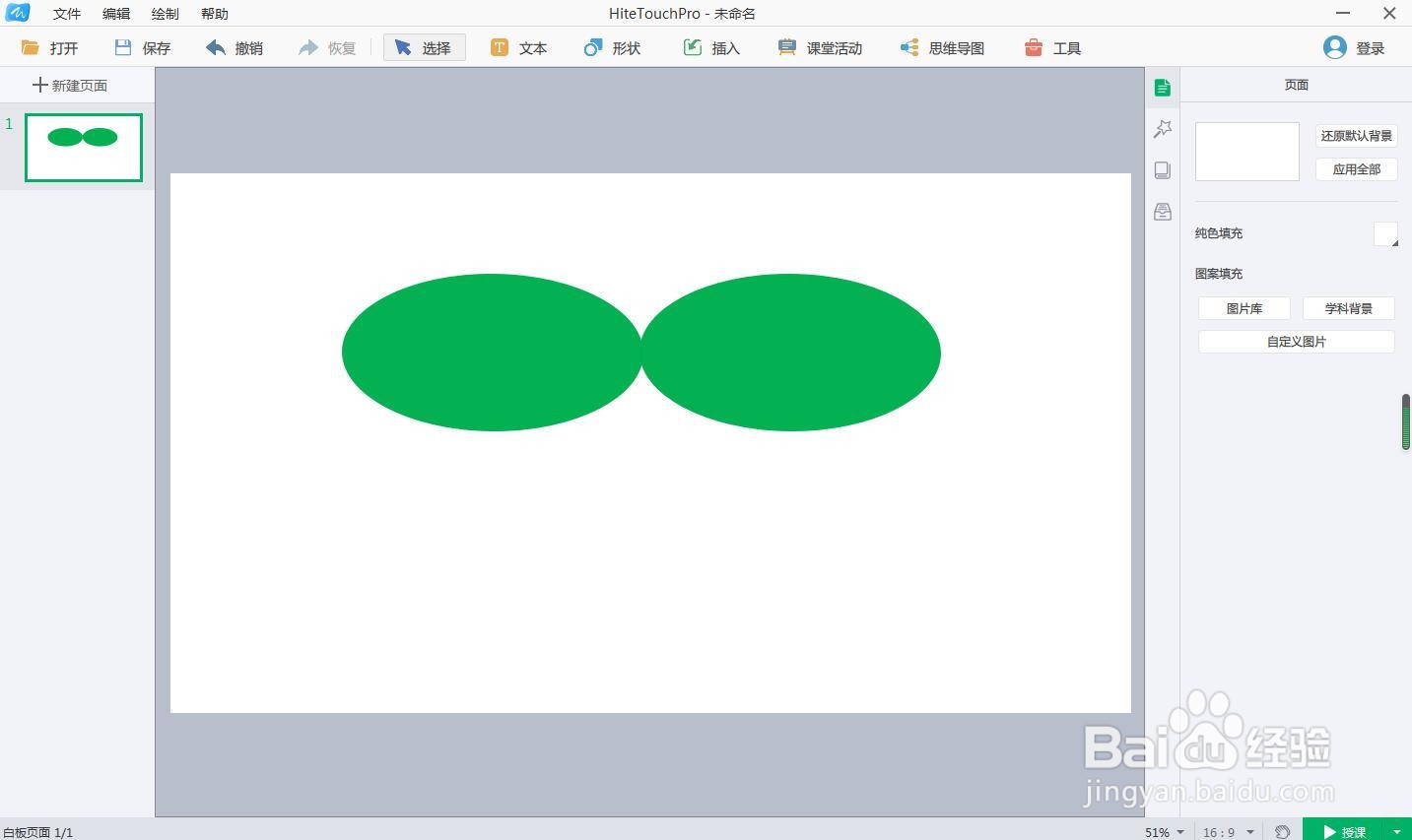
声明:本网站引用、摘录或转载内容仅供网站访问者交流或参考,不代表本站立场,如存在版权或非法内容,请联系站长删除,联系邮箱:site.kefu@qq.com。
阅读量:69
阅读量:137
阅读量:105
阅读量:90
阅读量:137